电脑截屏怎么截?
Hello!大家好,我是阿广,电脑截屏可以说是我们日常工作生活中十分常见的一个需求,截屏功能可以提高我们工作和处理信息的效率,那么都有哪些方便又快捷的截屏方法可以让我们使用呢?在这里我总结列举出了三种方法,总有一种适合你!(⊃‿⊂)

原料/工具
电脑
方法/步骤
第1步
首先是操作系统自带的截图方式,这种截图方法不需要任何额外的第三方程序,而且操作也十分简单,只需要按下键盘上自带的PrtSc(print screen)按键,就可以截取下整个屏幕到剪贴板,之后打开任意一个可以接收位图的程序粘贴一下即可(例如画图、QQ聊天框、Word等),如果按住Alt键+PrtSc键则是截取当前活动窗口。这个方法有一个不好的地方就是没法对所截取到的位图进行即时编辑,而且也无法随意控制截取区域。

第2步
我要介绍的截图第二种方法是通过QQ自带的截图工具进行截图,QQ如今可以说是家喻户晓了,几乎没有上网不用这个聊天工具的人,所以通过它我们也可以很方便的截图。默认的快捷键是Ctrl+Alt+A,如果与你的系统冲突可以在设置里更改下快捷键即可,按下快捷键,屏幕会被固定下来,之后只需要按下鼠标左键拖动划取区域截图即可,在确定区域后我们还可以用这个截图工具中的编辑工具对截图进行编辑标注,可以说是已经很方便了。不过它也有一定的局限性,就是在你没有登录QQ的时候是没办法使用的,特别是在遇到没网的情况下,没办法登录到QQ也就意味着没办法这么方便地截图。
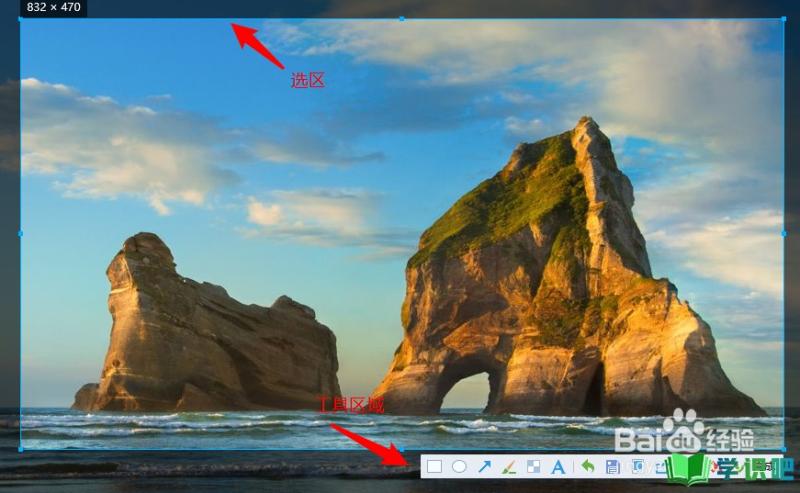
第3步
下面是第三个方法,使用独立的第三方程序,只要一次运行,并且设置到开机自动启动,之后就再也不用去管它,随时随地用,断网也不用担心。不过网上关于截图的第三方工具真是铺天盖地,我这里suggest一个比较好用,功能也很强大的工具Snipaste,体积不大,功能很全面,操作也很方便。
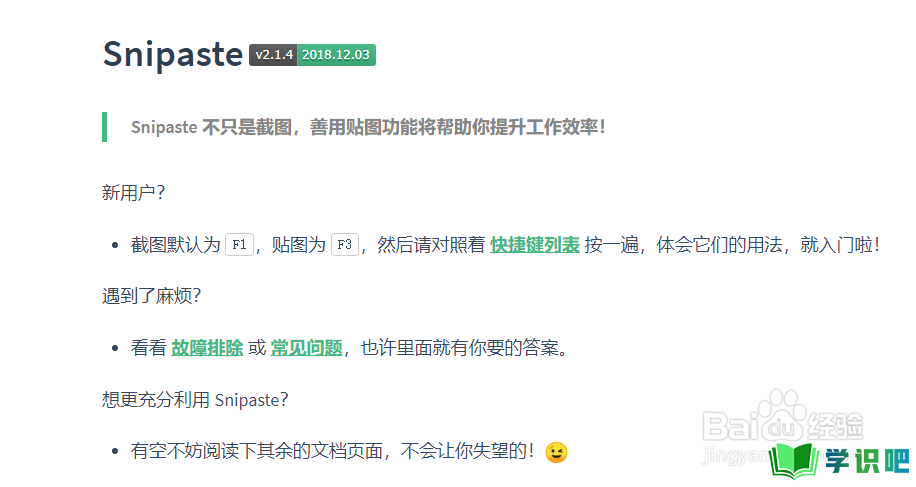
第4步
首先当然是去百度一下,找到这个工具的官网,在找的时候注意不要访问到了别的网站,最好是去官网下载,以免安装到带有后门和病毒的程序,毕竟这是一个开源的工具。
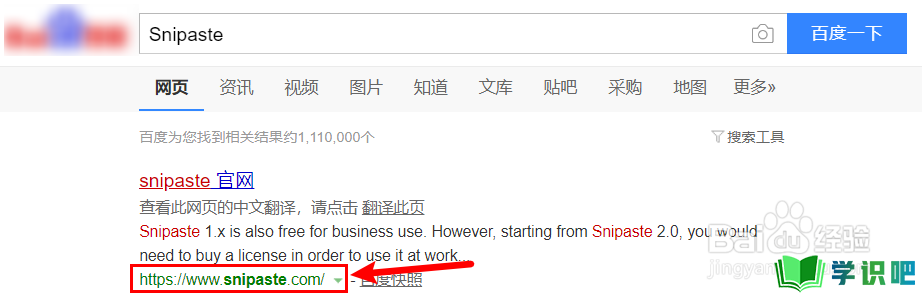
第5步
进入到官网,找到下载的页面,根据自己电脑选择32位或者64位下载,下载完后不需要安装,这是一个绿色软件,只需要解压缩到你想存放的路径即可。解压缩完找到Snipaste.exe文件,双击运行,之后就可以在托盘区域找到Snipaste的图标,这时截图工具已经正常运行起来了。截图界面与QQ截图十分类似,这样便不用再多花学习成本了。
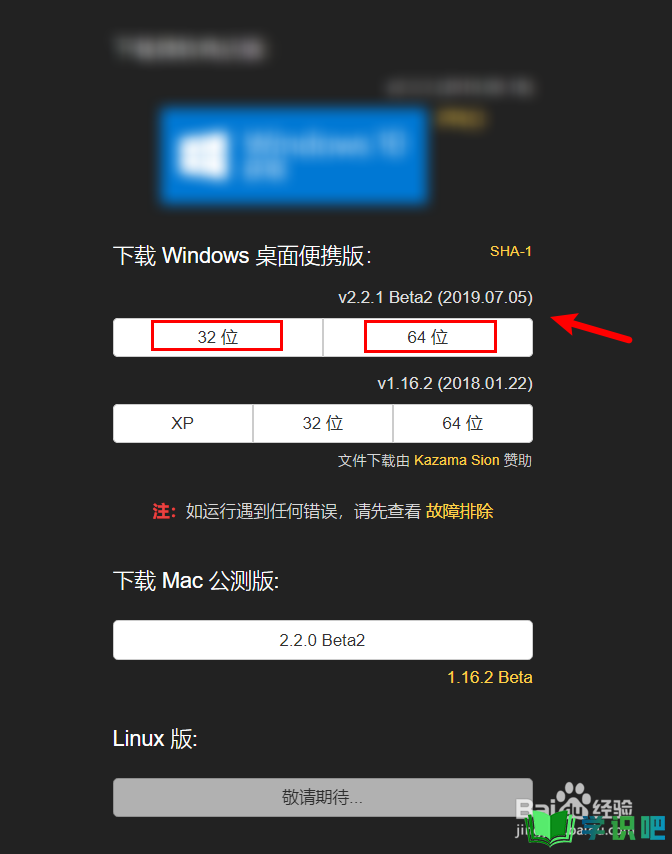
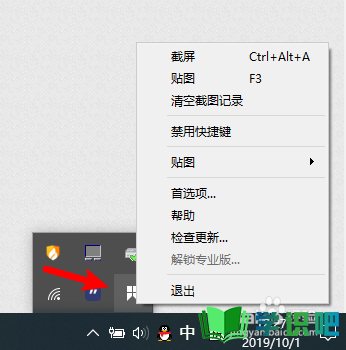
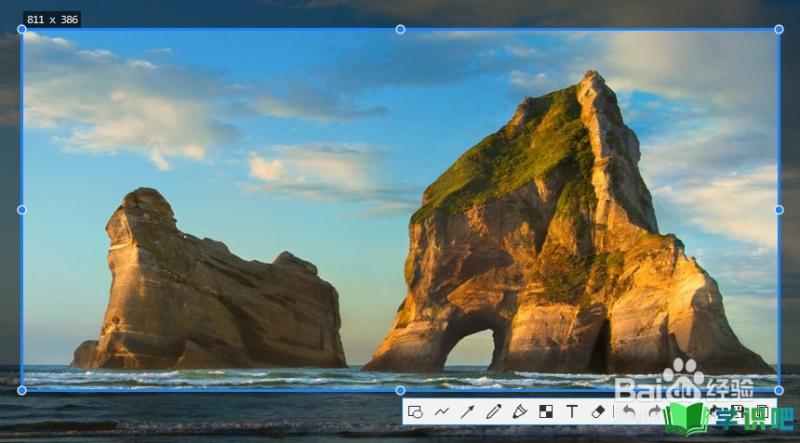
第6步
对托盘图标点击右键,在弹出菜单中点击首选项,这里可以在首选项窗口中设置截图工具的开机启动以及截屏的快捷键,默认快捷键是F1。至此,你便可以肆无忌惮地截屏了。
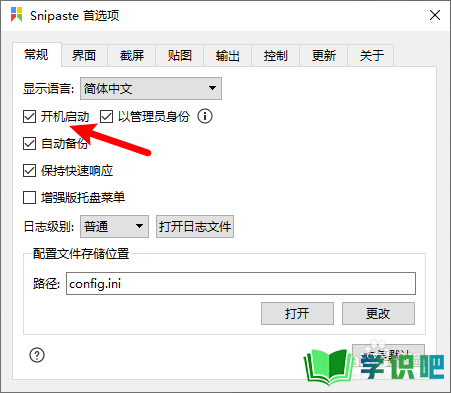
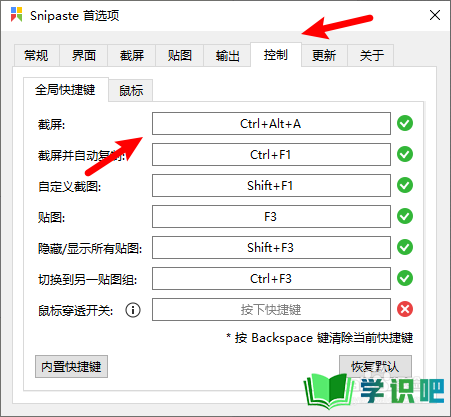
温馨提示
以上就是“电脑截屏怎么截?”的全部内容了,小编已经全部分享给大家了,希望大家能学到新的知识!最后,小编希望以上分享的内容对大家有所帮助,如果觉得还不错就给小编点个赞吧!(⊃‿⊂)
